パスワードログオン許可設定
「サインインオプションの限定」が有効な場合に、認証器が登録されていないWindowsローカルアカウントがパスワードのみでログオンすることを許可するかどうかを設定する操作について記載します。
操作手順
メニューから「認証サービス」>「グループポリシー」を選択します。
- グループポリシー一覧から設定したいポリシーをクリックします。
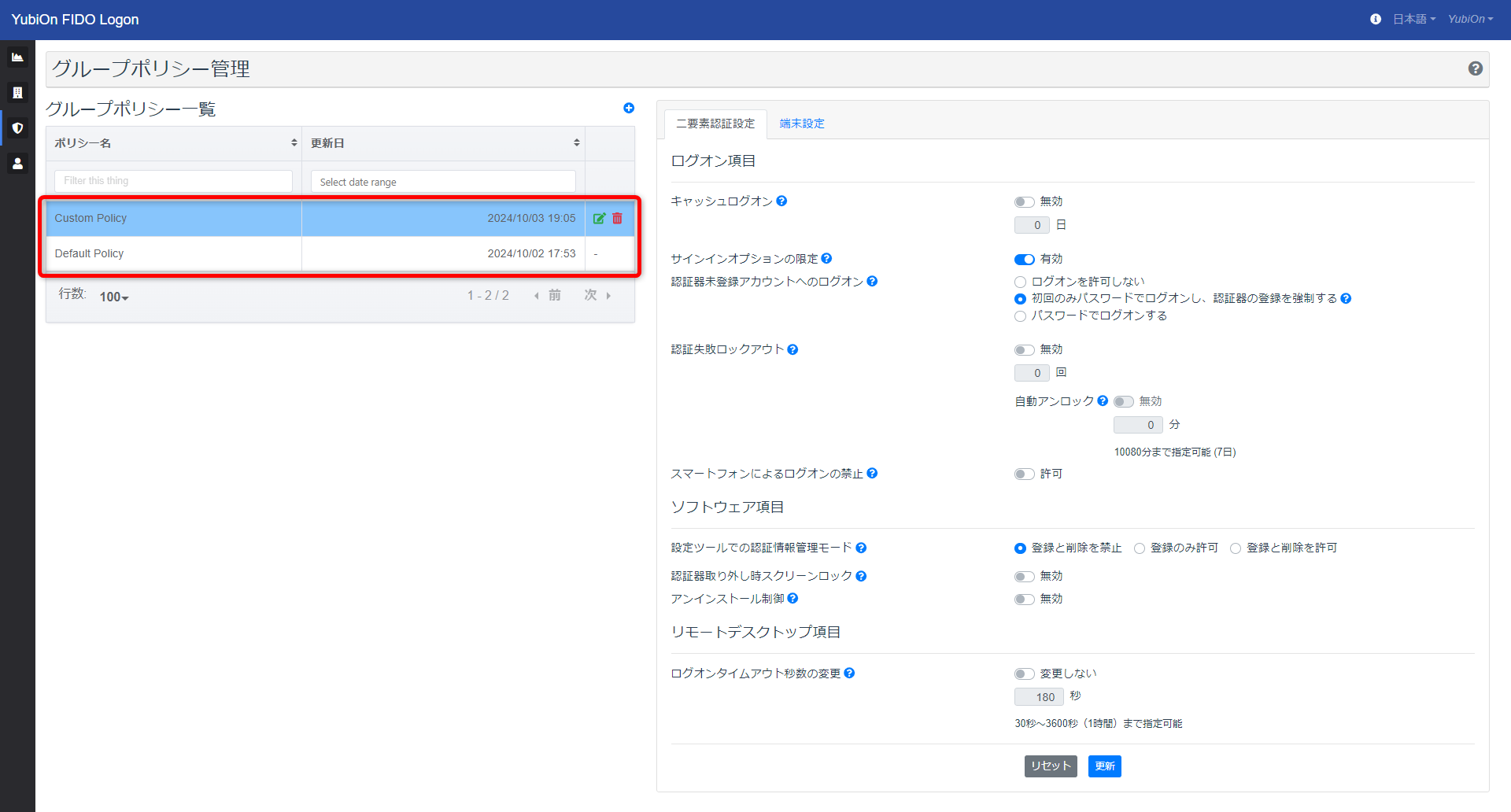
- 二要素認証設定のログオン項目の「パスワードログオン許可」の設定アイコンをクリックして設定を変更します。
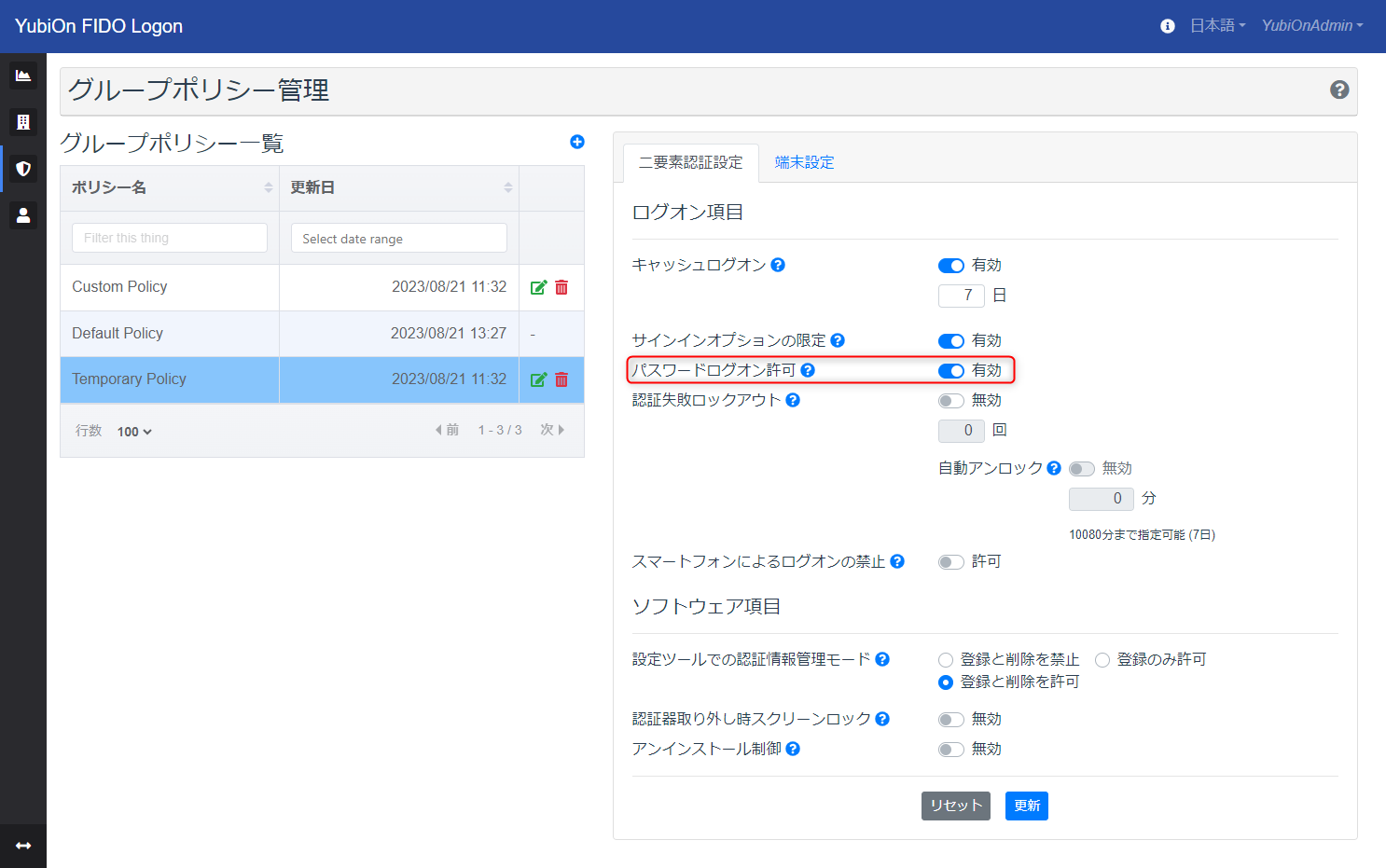
- 「更新」ボタンをクリックします。
- 確認メッセージで「OK」をクリックします。
設定値
-
無効
「サインインオプションの限定」が有効な場合は端末PCのすべてのアカウントがパスワードのみでログオンすることができません。例)
アカウント 認証器設定状況 ログオン方法 User1 認証器登録済み FIDO Logonでログオン User2 認証器未登録 ログオン不可
-
有効
「サインインオプションの限定」が有効な場合でも端末PCで認証器の登録がされていないアカウントは、パスワードのみのログオンができます。例)
アカウント 認証器設定状況 ログオン方法 User1 認証器登録済み FIDO Logonでログオン User2 認証器未登録 パスワードでログオン